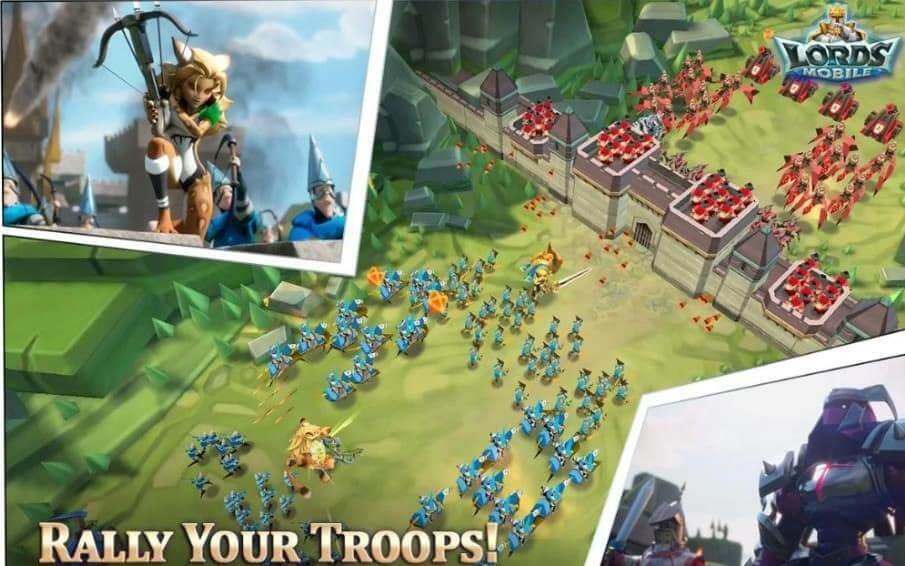- Misslyckades BlueStacks att installera på Windows 10? Oroa dig inte, du kan enkelt lösa problemet med våra lösningar.
- Innan vi börjar lösa problemet, se till att dina grafikkortdrivrutiner är uppdaterade.
- Skadad BlueStacks-installation kan också orsaka detta problem, så se till att ta bort alla tidigare BlueStacks-installationer.
- Om problemet kvarstår kan du alltid försöka använda en annan Android-emulatorprogramvara.

Denna programvara reparerar vanliga datorfel, skyddar dig mot filförlust, skadlig programvara, maskinvarufel och optimerar din dator för maximal prestanda. Åtgärda PC-problem och ta bort virus nu i tre enkla steg:
- Ladda ner Restoro PC Repair Tool som kommer med patenterade teknologier (patent tillgängligt här).
- Klick Starta skanning för att hitta Windows-problem som kan orsaka PC-problem.
- Klick Reparera allt för att åtgärda problem som påverkar datorns säkerhet och prestanda
- Restoro har laddats ner av 0 läsare den här månaden.
Vi har redan skrivit om en av de bästa Android-emulatorer på Windows 10 kallad Bluestacks.
Medan vissa användare rapporterar det Bluestacks är fast vid initialiseringen, några klagar på att Bluestacks inte kunde installeras på sin dator.
Vad ska jag göra om Bluestacks inte kunde installeras?
Innehållsförteckning:
-
Blustacks kunde inte installeras
- Uppdatera dina grafikkortdrivrutiner
- Ta bort alla Bluestacks-poster från registret
- Prova en annan emulator
- Kontrollera om din dator uppfyller hårdvarukraven
- Kör installationen i kompatibilitetsläge
- Försök att starta om din Internetanslutning
- Se till att du har .NET Framework installerat
- Installera nödvändiga certifikat
- Var noga med att inte byta namn på installationsfilen
-
Fix - Bluestacks gick inte att installera apk
- Installera den här snabbkorrigeringen från Bluestacks
- Använd den rotade versionen av Bluestacks
- Installera om Bluestacks
- Flytta apk-filen till Bluestacks-mappen
Fix - Blustacks kunde inte installeras
1. Uppdatera dina grafikkortdrivrutiner
Användare rapporterade att Bluestacks installationsproblem kan uppstå om din grafikkort drivrutinerna är inaktuella, därför rekommenderas det att du uppdaterar dem.
För att uppdatera dina drivrutiner, besök helt enkelt tillverkarens webbplats och ladda ner de senaste drivrutinerna för din enhet. Alternativt kan du använda programvaran för uppdatering av drivrutiner.
 Om du är en spelare, foto- / videoproducent, eller om du dagligen arbetar med någon form av intensiva visuella arbetsflöden, vet du redan vikten av ditt grafikkort (GPU).För att se till att allt går smidigt och undvika alla typer av GPU-drivrutinsfel, var noga med att använda en komplett drivrutinsuppdateringsassistent som löser dina problem med bara ett par klick, och vi rekommenderar starkt DriverFix.Följ dessa enkla steg för att säkert uppdatera dina drivrutiner:
Om du är en spelare, foto- / videoproducent, eller om du dagligen arbetar med någon form av intensiva visuella arbetsflöden, vet du redan vikten av ditt grafikkort (GPU).För att se till att allt går smidigt och undvika alla typer av GPU-drivrutinsfel, var noga med att använda en komplett drivrutinsuppdateringsassistent som löser dina problem med bara ett par klick, och vi rekommenderar starkt DriverFix.Följ dessa enkla steg för att säkert uppdatera dina drivrutiner:
- Ladda ner och installera DriverFix.
- Starta programvaran.
- Vänta tills DriverFix upptäcker alla dina felaktiga drivrutiner.
- Applikationen visar nu alla drivrutiner som har problem, och du behöver bara välja de du vill fixa.
- Vänta tills appen laddar ner och installerar de senaste drivrutinerna.
- Omstart din dator för att ändringarna ska träda i kraft.

DriverFix
Håll din GPU på topparna för deras prestanda utan att oroa dig för dess drivrutiner.
Besök webbplats
Ansvarsfriskrivning: detta program måste uppgraderas från den fria versionen för att kunna utföra vissa specifika åtgärder.
2. Ta bort alla Bluestacks-poster från registret
- Tryck Windows-tangent + R och gå in regedit. Tryck Stiga på eller klicka OK.
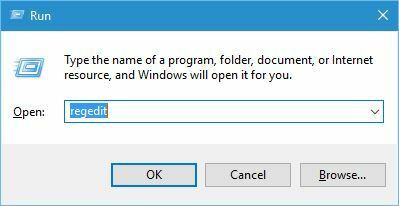
- När Registerredigerare öppnar, gå till Redigera och välj Hitta från menyn.
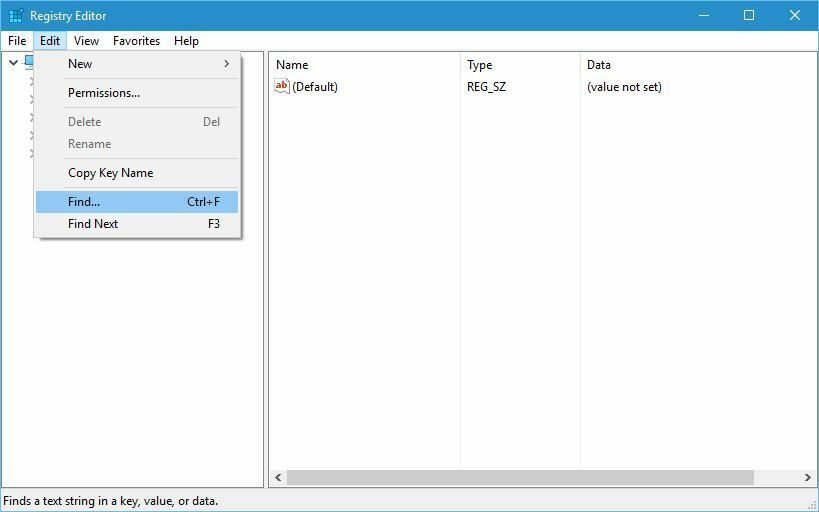
- Stiga på Bluestacks och klicka Hitta nästa knapp.
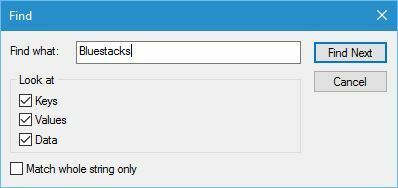
- Ta bort alla nycklar eller registervärden som är associerade med Bluestacks. Tryck F3 för att hitta nästa instans av Bluestacks och ta bort den. Upprepa detta steg tills Bluestacks tas bort helt från registret.
- När du har tagit bort alla Bluestacks-poster stänger du Registerredigerare och försök att installera om Bluestacks igen.
Återigen måste vi varna dig för att radering av värden från registret kan vara potentiellt farligt. Var därför extra försiktig och se till att exportera ditt register så att du har en säkerhetskopia tillgänglig.
Vissa användare råder bara att ta bort BlueStacks-nyckeln från registret för att lösa detta problem. Innan du börjar, se till att du avinstallerar Bluestacks. Om du blir ombedd att behålla appdata väljer du Nej.
När Bluestacks har tagits bort, öppna Registerredigerare och gå till HKEY_LOCAL_MACHINE \ SOFTWARE \ BlueStacks knapp i den vänstra rutan. Högerklicka på BlueStacks-tangenten och välj Radera från menyn.
När du har tagit bort BlueStacks-tangenten försöker du installera programmet igen.
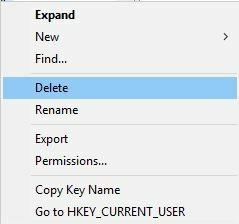
Att ändra ditt register kan vara potentiellt farligt, därför rekommenderar vi dig att skapa en säkerhetskopia av ditt register om något går fel.
Kan du inte komma åt registerredigeraren? Kolla in den här guiden och lös problemet snabbt.
3. Prova en annan emulator

Om du har problem med att installera BlueStacks, kanske en annan Android-emulator kan vara ett bra val. LDPlayer är ett utmärkt alternativ till BlueStacks eftersom det är helt optimerat för spel.
Med denna emulator kan du njuta i Android-spel med tangentbordet och musen. Programvaran stöder multitasking, så att du kan ha flera spel öppna samtidigt.
Det finns också synkronisering med flera instanser, så att du kan styra flera spel samtidigt. Naturligtvis erbjuder programvaran en fantastisk FPS och fördröjningsfri upplevelse, så att du kan njuta av spel utan stammar.
LDPlayer är en bra Android-emulator, och om du har problem med BlueStacks, var noga med att prova det.
Andra fantastiska funktioner:
- Enkel att använda
- Stöd för tangentbord och mus
- Ett brett utbud av spel och appar som stöds
- Stöd för makron
- Stöd för multitasking
⇒ Skaffa LDPlayer
4. Kontrollera om din dator uppfyller hårdvarukraven

Bluestacks är ett krävande program, och om din dator inte uppfyller hårdvarukraven kan du ha problem med att installera Bluestacks.
För att åtgärda problemet, se till att kontrollera om din dator uppfyller appens krav.
Om du uppfyller kraven måste du ladda ner Bluestacks från den officiella webbplatsen.
Ibland kan problem uppstå om du laddar ner denna applikation från en tredje parts webbplats, därför rekommenderar vi att du bara laddar ner Bluestacks från den officiella webbplatsen.
Slutligen, se till att du inte har någon äldre version av Bluestacks installerad på din dator. Om du vill installera en nyare version, ta bort alla tidigare Bluestacks-installationer och installera om appen.
Uppdatera drivrutiner som pro med hjälp av ett uppdateringsverktyg från vår nya lista!
Kör en systemskanning för att upptäcka potentiella fel

Ladda ner Restoro
PC reparationsverktyg

Klick Starta skanning för att hitta Windows-problem.

Klick Reparera allt för att lösa problem med patenterade tekniker.
Kör en PC Scan med Restoro Repair Tool för att hitta fel som orsakar säkerhetsproblem och avmattningar. När skanningen är klar kommer reparationsprocessen att ersätta skadade filer med nya Windows-filer och komponenter.
5. Kör installationen i kompatibilitetsläge
- Högerklicka på Bluestacks installationsfil och välj Egenskaper från menyn.
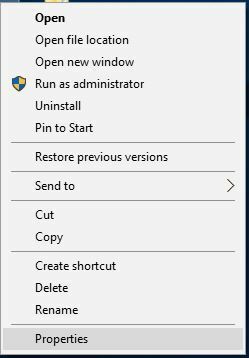
- Gå till Kompatibilitet fliken och kontrollera Kör programmet i kompatibilitetsläge för och välj en tidigare version av Windows från menyn.
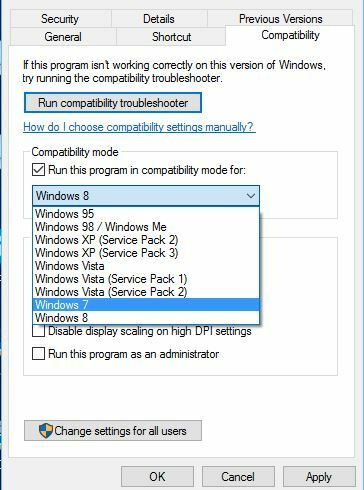
- Klick Tillämpa och OK för att spara ändringar.
- Försök att installera Bluestacks igen.
Bluestacks fast vid initialiseringen? Inget att oroa sig för! Åtgärda problemet genom att läsa vår guide!
6. Försök att starta om din Internetanslutning

Enligt några användare kan du åtgärda installationsproblemen genom att starta om din Internetanslutning. För att göra det stänger du helt enkelt av din router, väntar några sekunder och slår på den igen.
Alternativt kan du bara koppla ur din Ethernet kabeln och anslut den igen eller inaktivera tillfälligt din internetanslutning.
7. Se till att du har .NET Framework installerat

Ibland kanske du inte kan installera Bluestacks eftersom .NET Framework saknas på din dator. För att åtgärda detta måste du ladda ner .NET Framework och installera den på din dator.
Efter installation av nödvändiga komponenter bör Bluestacks-programvaran installeras utan problem.
Läs mer om installation av .NET Framework genom att läsa den här guiden.
8. Installera nödvändiga certifikat
- Högerklicka på Bluestacks installationsfil och välj Egenskaper. Gå till Digital signatur flik.
- Välj den tillgängliga signaturen och klicka på Detaljer knapp.
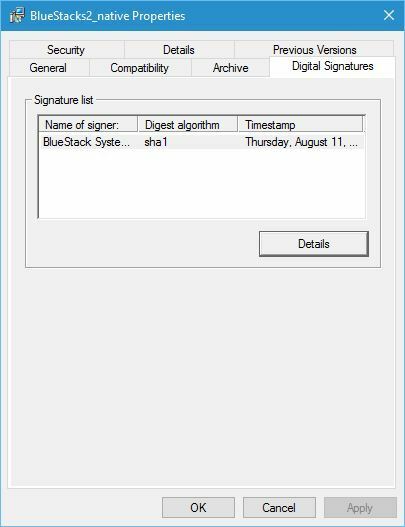
-
Detaljer om digital signatur fönstret öppnas. Klicka på Se certifikat knapp.
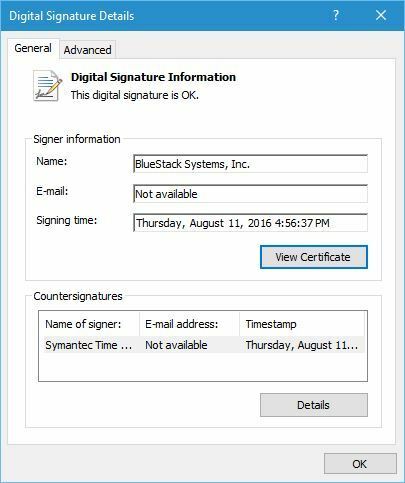
- Klicka på Installera certifikat knapp.
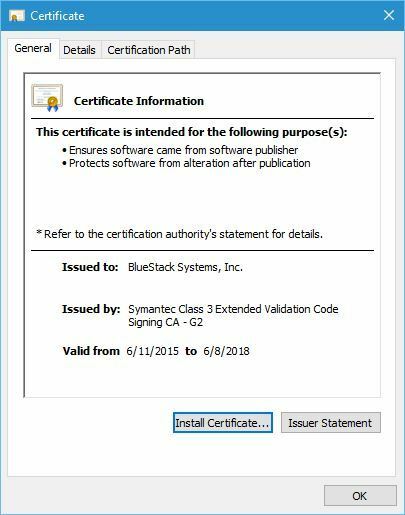
- Välj Nuvarande användaren och klicka Nästa.
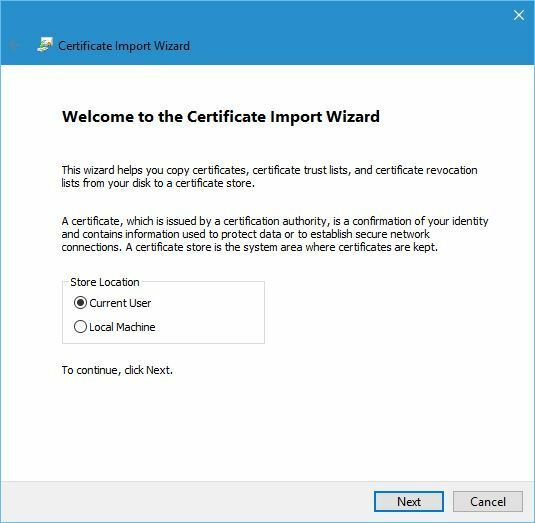
- Välj Välj automatiskt certifikatlager baserat på typ av certifikat och klicka Nästa.
- Klick Avsluta för att slutföra processen.
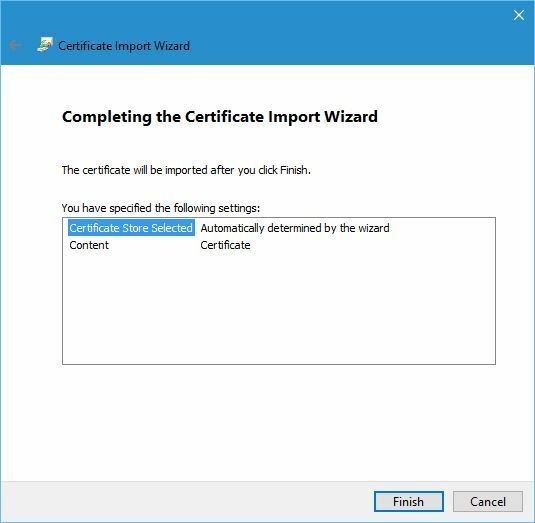
- När certifikatet är installerat, försök att installera Bluestacks igen.
9. Var noga med att inte byta namn på installationsfilen

Få användare rapporterade att de ändrade namnet på Bluestacks installationsfilen, och uppenbarligen orsakade detta att installationen misslyckades. Var därför noga med att inte ändra namnet på installationsfilen medan du laddar ner den.
Om du ändrade filnamnet kan du helt enkelt byta namn på det till det ursprungliga namnet och installationen ska fungera utan problem.
Fix - Bluestacks gick inte att installera apk
1. Installera den här snabbkorrigeringen från Bluestacks

Användare rapporterade detta problem när de installerade Showbox-appen på Bluestacks, och om du har det här problemet måste du ladda ner PackageFileInvalidIssueResolver.apk.
När du har laddat ner den här filen öppnar du den och installerar den i Bluestacks. Efter installationen av filen bör du kunna installera applikationer utan problem.
2. Använd den rotade versionen av Bluestacks

Vissa applikationer, till exempel Showbox-appen, kräver en rotad Android-enhet för att kunna installeras, därför behöver du också en rotad version av Bluestacks.
Du kan ladda ner den rotade versionen av Bluestacks från källor från tredje part.
Om Bluestacks inte installeras, följ vår omfattande guide för att lösa problemet!
3. Installera om Bluestacks

Om Bluestacks inte installerar apk kan du åtgärda problemet genom att installera om Bluestacks. Avinstallera Bluestacks helt från din dator och ladda ner och installera den senaste versionen av appen.
Efter installation av den senaste versionen bör alla problem lösas.
⇒ Ladda ner den senaste versionen av Bluestacks
4. Flytta apk-filen till Bluestacks-mappen

Ett av de enklaste sätten att installera .apk-filer är att ladda ner dem på din dator och dubbelklicka på dem.
Men den här metoden fungerar inte alltid och ibland är det bättre att överföra .apk-filen till Bluestacks-lagringsmappen och installera .apk-filen direkt från Bluestacks-appen.
Bluestacks misslyckades med att installera fel kan vara problematiskt och orsaka många problem på din dator, men vi hoppas att du lyckades fixa dem med hjälp av en av våra lösningar.
 Har du fortfarande problem?Fixa dem med det här verktyget:
Har du fortfarande problem?Fixa dem med det här verktyget:
- Ladda ner detta PC-reparationsverktyg betygsatt utmärkt på TrustPilot.com (nedladdningen börjar på den här sidan).
- Klick Starta skanning för att hitta Windows-problem som kan orsaka PC-problem.
- Klick Reparera allt för att lösa problem med patenterade tekniker (Exklusiv rabatt för våra läsare).
Restoro har laddats ner av 0 läsare den här månaden.